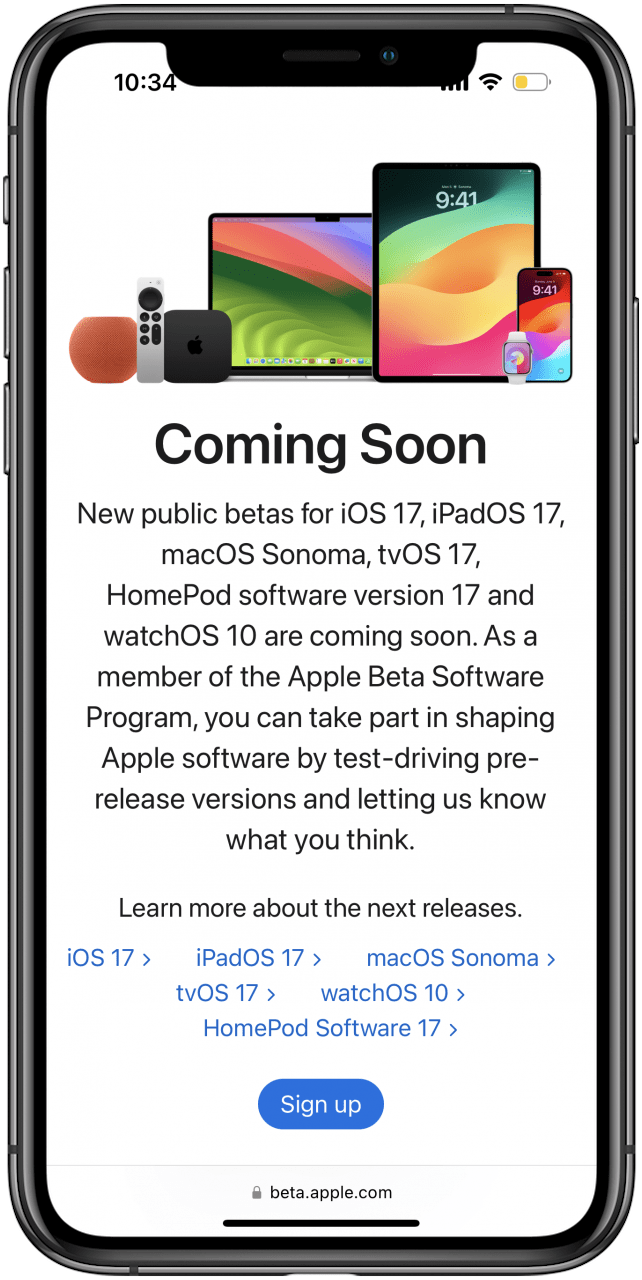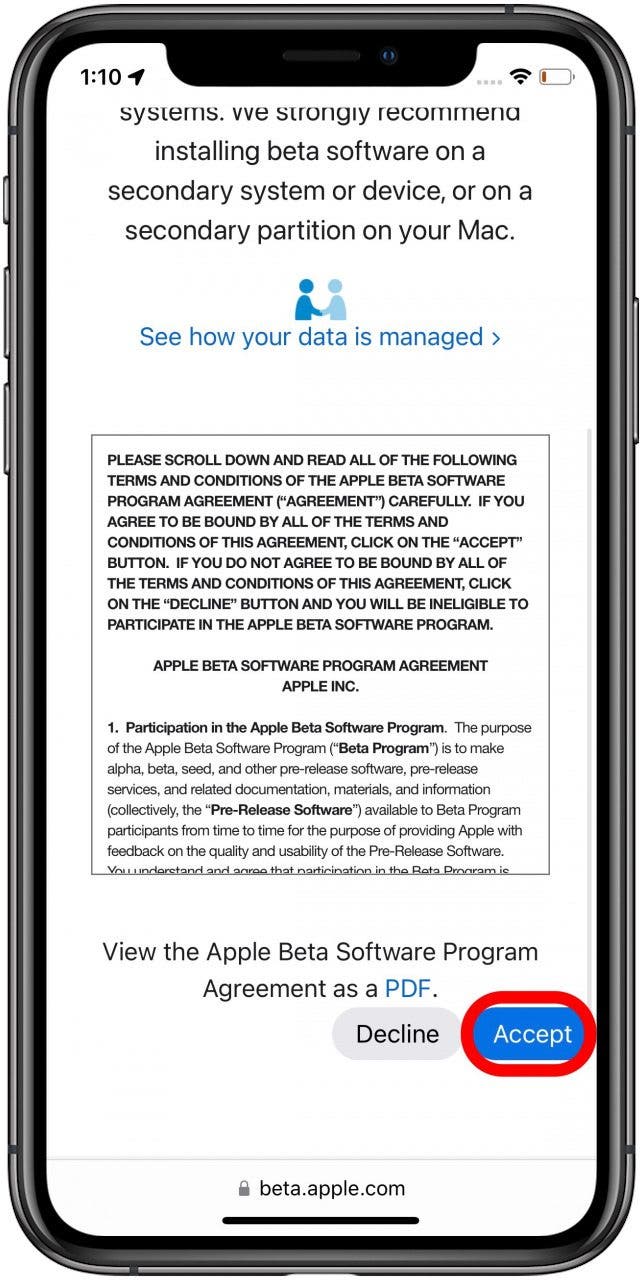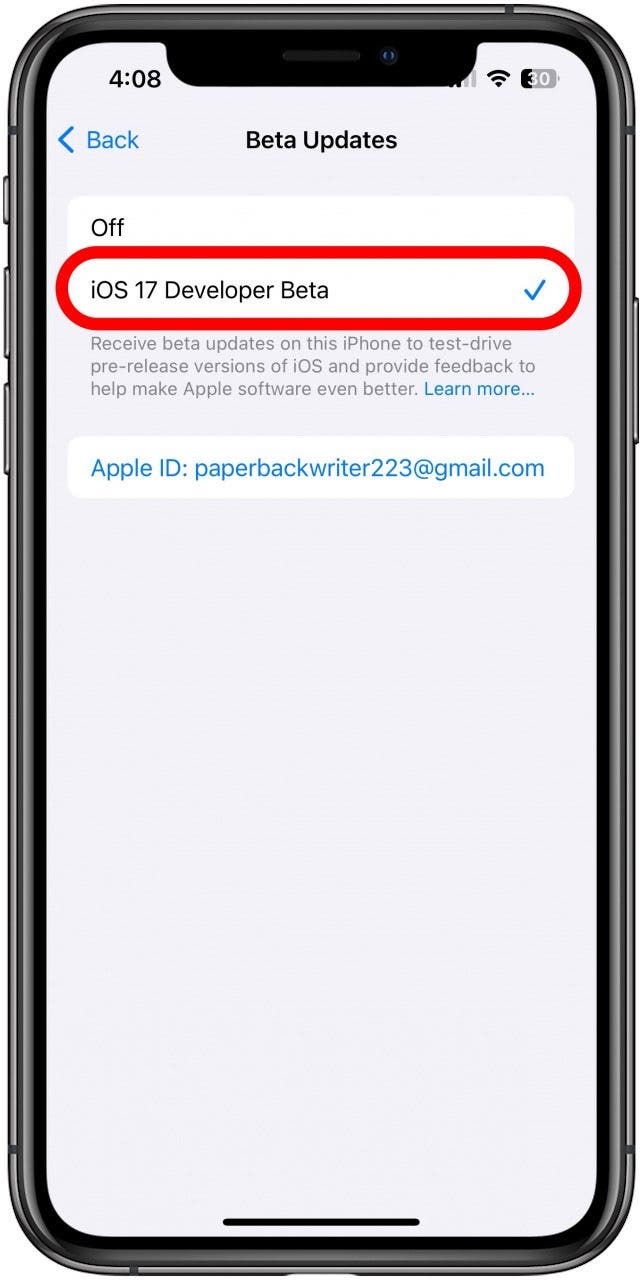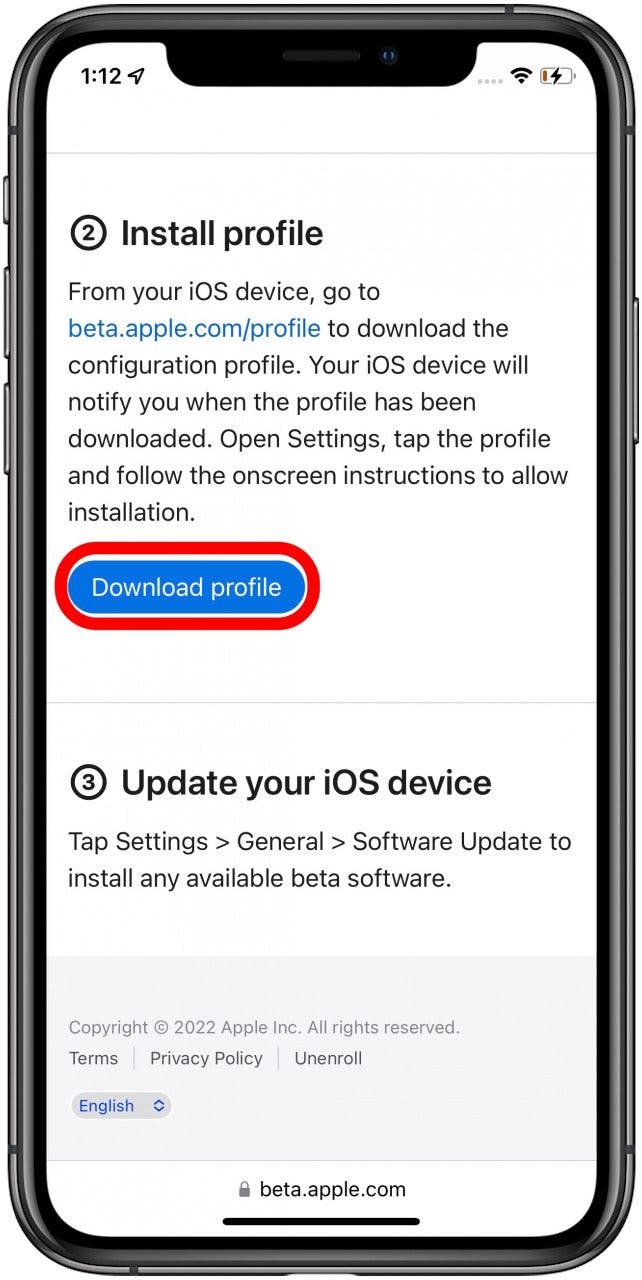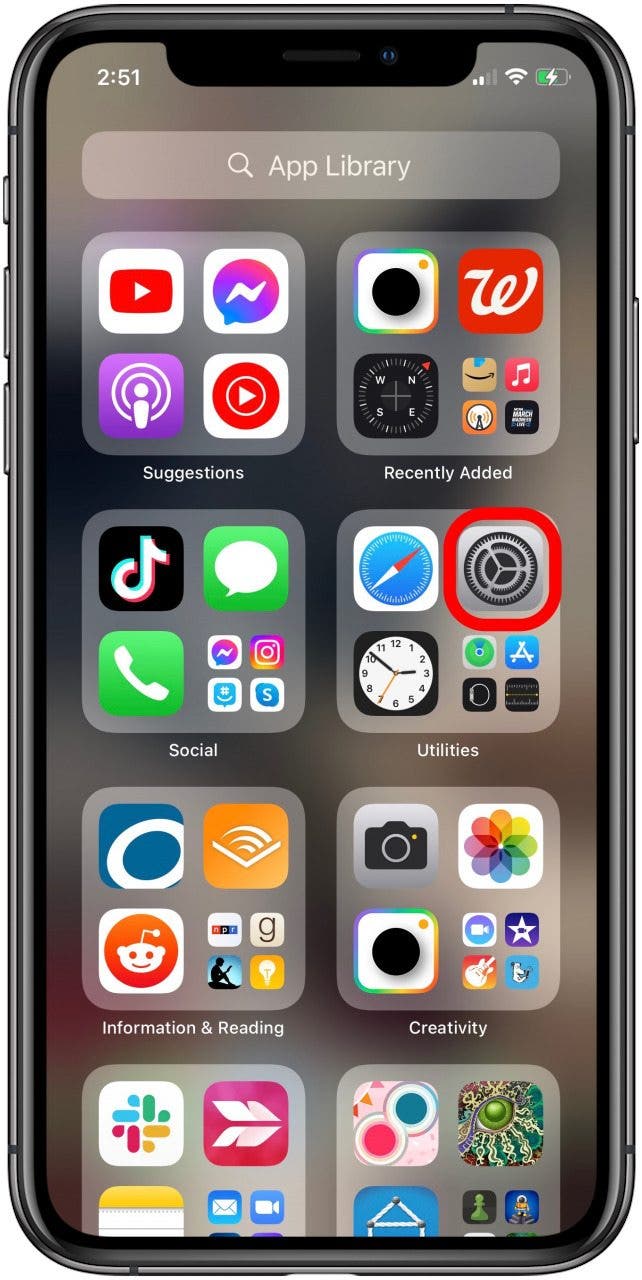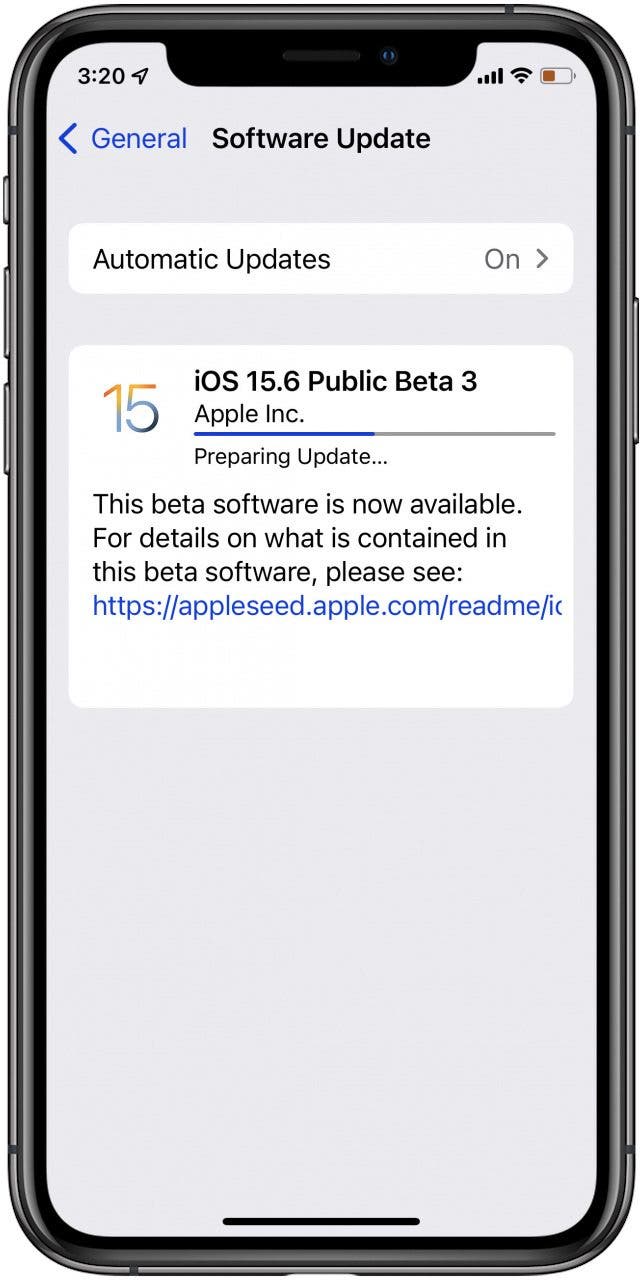Как зарегистрироваться в программе бета-тестирования Apple для iOS 17
Что нужно знать
- Любой, у кого есть iPhone, совместимый с iOS 17, может подписаться на бета-программу iOS 17.
- Обязательно сделайте резервную копию своего устройства перед установкой бета-версии iOS.
- Перейдите на веб-сайт бета-программы Apple, нажмите «Зарегистрироваться» и следуйте всем подсказкам.
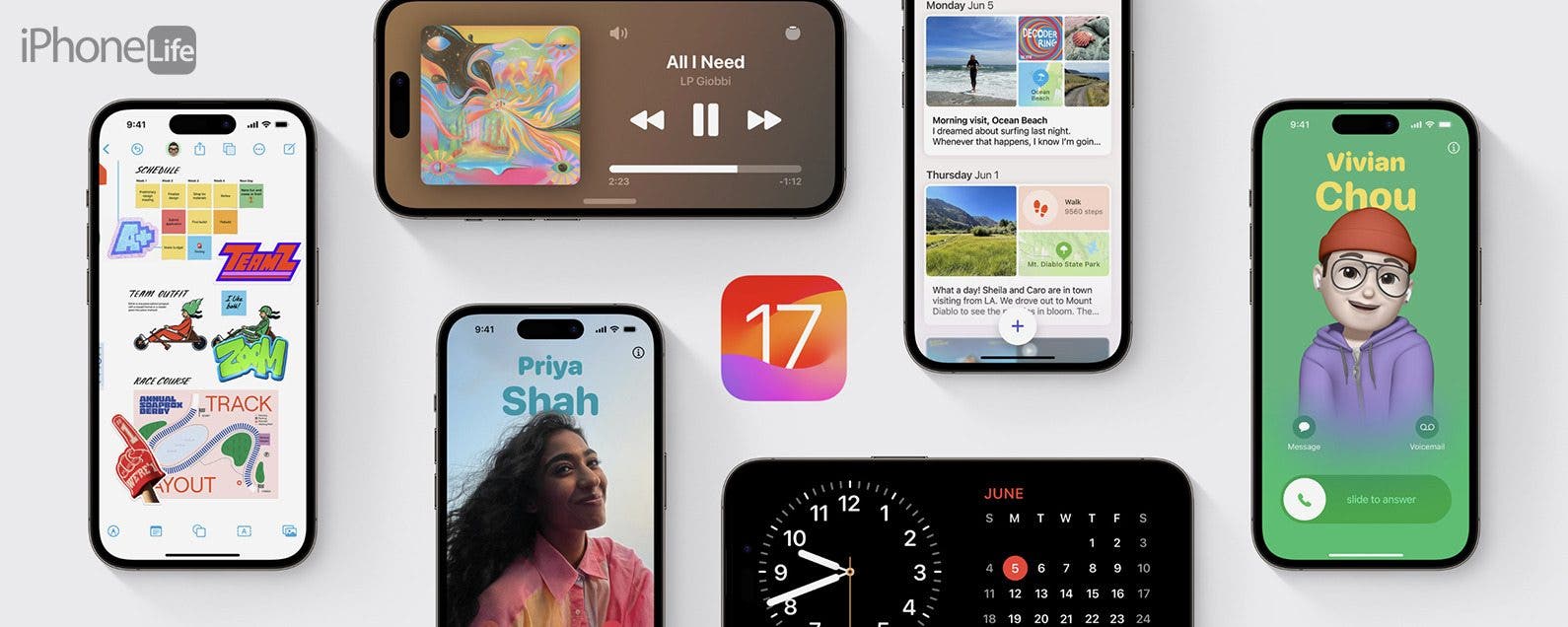
Скоро выйдет публичная бета-версия iOS 17. Программное обеспечение бета-версии Apple еще не готово к выпуску в прайм-тайм, поэтому, загрузив бета-версию iOS 17, вы впервые увидите все новые функции, но также столкнетесь с ошибками и сбоями. Если вы не хотите иметь дело с грубой операционной системой, я бы посоветовал дождаться выпуска законченной операционной системы. Теперь давайте разберемся, как скачать бета-профиль и принять участие в бета-тестировании iOS 17.
Перейти к:
- Кто может участвовать в программе бета-тестирования Apple?
- Безопасна ли загрузка бета-версии iOS 17? Каковы риски?
- Готов к установке? Прочтите это первым
- Как зарегистрироваться для участия в публичном бета-тестировании
- Как отменить регистрацию вашего iPhone в программе бета-тестирования Apple
iOS 17: кто может принять участие в программе бета-тестирования Apple?
Как стать бета-тестером iOS? Если у вас есть один из следующих iPhone, вы можете загрузить и запустить бета-версию iOS 17; это так просто! Мы здесь, чтобы помочь, если вам интересно, какой у вас iPhone. Еще больше замечательных руководств по iOS можно найти в нашем бесплатном «Совете дня».
- iPhone 14, iPhone 14 Plus, iPhone 14 Pro, iPhone 14 Pro Max
- iPhone 13, iPhone 13 mini, iPhone 13 Pro, iPhone 13 Pro Max
- iPhone 12, iPhone 12 mini, iPhone 12 Pro, iPhone 12 Pro Max
- iPhone 11, iPhone 11 Pro и iPhone 11 Pro Max
- iPhone XS и iPhone XS Макс.
- айфон ХС
- Новая линейка iPhone (появится этой осенью)
Безопасна ли загрузка бета-версии iOS 17? Каковы риски?
Теперь, когда Apple продемонстрировала все свое новое программное обеспечение во время WWDC 2022, ожидания могут быть слишком высокими, чтобы ждать до осени. А сегодня подписаться на бета-программу Apple очень просто. Но помните, что iOS 17 на данном этапе является незавершенной бета-версией Apple. Итак, прежде чем присоединиться к программе бета-тестирования Apple, следует учитывать некоторые плюсы и минусы.

Откройте для себя скрытые функции вашего iPhone. Получайте ежедневные советы (со скриншотами и четкими инструкциями), чтобы вы могли освоить свой iPhone всего за одну минуту в день.
Плюсы:
Лучшая часть? Вам не нужно ждать, пока iOS 17 выйдет в свет! Это означает, что вы первыми увидите лучшие новые функции. Вы также увидите приложение «Обратная связь» на главном экране. Это приложение позволяет вам сообщать о любых проблемах или ошибках в программном обеспечении непосредственно в Apple, чтобы вы могли принять участие в улучшении iOS 17 для всех.
Минусы:
Конечно, публичная бета-версия — это то, как Apple устраняет множество проблем и ошибок в программном обеспечении до его официального выпуска, а это означает, что именно вы сталкиваетесь с этими ошибками и доводите их до сведения Apple.
Мое мнение:
На самом деле я бы предпочел не устанавливать бета-версию программного обеспечения, но я делаю это, потому что мне нужно писать и редактировать статьи, подобные этой. По сути, я не являюсь первопроходцем и предпочитаю использовать свое устройство без сбоев приложений, что было моей основной проблемой с предыдущей бета-версией программного обеспечения. Если вам нравится быть первым, кто пробует что-то новое, вам понравится быть бета-тестером. Если вы предпочитаете ждать максимально гладкого опыта, вы его возненавидите.
Готовы к установке? Прочтите это первым
Если вы собираетесь подписаться на публичное бета-тестирование Apple, я настоятельно рекомендую использовать дополнительное устройство. Если у вас нет дополнительного устройства, я умоляю вас сделать новую резервную копию вашего устройства перед установкой общедоступной бета-версии. Если во время бета-тестирования iOS 17 что-то произойдет, и вы захотите вернуться на iOS 16, вам нужно будет восстановить эту резервную копию на своем iPhone.
Как зарегистрироваться для участия в бета-тестировании Apple (iOS 17)
Процесс регистрации в бета-программе Apple довольно прост:
Чтобы обновить iPhone до последней операционной системы Apple, обязательно сделайте резервную копию вашего устройства в iCloud или на своем компьютере. Если у вас более старый Mac, который невозможно обновить до macOS Catalina, macOS Monterey или последней версии macOS Ventura, вы можете выполнить резервное копирование в iTunes. После того, как вы сделали резервную копию:
- Подключите устройство к источнику питания и убедитесь, что вы подключены к Wi-Fi.
- Посетить Программа бета-тестирования Apple и нажмите «Зарегистрироваться» или войдите в систему, если вы ранее участвовали с более ранней бета-версией iOS.

- Вам будет предложено войти в систему, используя свой Apple ID и пароль или Face ID.

- Нажмите «Принять», чтобы согласиться с соглашением о бета-тестировании iOS.

- Вы попадете в Руководство по публичным бета-версиям. Если вы еще не загружали общедоступную бета-версию, прокрутите вниз, нажмите «Зарегистрировать свое устройство iOS» и следуйте инструкциям.

- Отсюда все пользователи iOS 16.4 и более поздних версий перейдут в приложение «Настройки». Если у вас iOS 16.3 или более ранняя версия, следуйте инструкциям ниже вместо.

- Нажмите «Общие».

- Нажмите «Обновление программного обеспечения».

- Нажмите «Бета-обновления».

- Нажмите, чтобы включить бета-обновления. Когда они станут доступны, они будут отображаться в разделе «Обновления программного обеспечения», и вы сможете установить их так же, как обычное обновление.

После включения бета-обновлений в вашей библиотеке приложений появится новое приложение «Обратная связь». Вы можете использовать это приложение, чтобы оставить отзыв о работе бета-версии ОС.
Если у вас iOS 16.3 или более ранняя версия
- Следовать ссылка предоставлена или нажмите «Загрузить профиль», чтобы загрузить профиль конфигурации, затем нажмите «Разрешить».

- Вы увидите уведомление о загрузке профиля; нажмите «Закрыть».

- Откройте приложение «Настройки» на своем iPhone.

- Нажмите «Основные», затем «Обновление программного обеспечения».

- Нажмите «Установить».

- Нажмите «Установить» еще раз, а затем в последний раз.

- Нажмите «Перезагрузить».

- Откройте приложение «Настройки», нажмите «Основные», затем снова нажмите «Обновление ПО».
- Вы увидите уведомление, подобное изображенному на изображении ниже, с синей линией, показывающей ход загрузки.

- На вашем iPhone появится черный экран с логотипом Apple и индикатором выполнения; устройство перезагрузится после завершения обновления.
- Вы заметите новое приложение под названием Feedback; здесь вы можете сообщать об ошибках и сбоях в Apple. Примите условия, войдите в систему с помощью своего Apple ID, и все готово!
Добро пожаловать в публичную бета-версию iOS 17!
Как удалить бета-версию iOS 17 с iPhone
Если с тех пор, как вы присоединились к программе бета-тестирования Apple, вы сталкивались с ошибками и сбоями, вы, вероятно, задаетесь вопросом: «Как мне избавиться от бета-программы Apple?» Чтобы удалить бета-версию программного обеспечения iOS 17 на вашем iPhone, вам необходимо восстановить ваше устройство из резервной копии, которую вы сделали перед запуском бета-версии. К счастью, у нас есть статья, которая поможет вам восстановить ваш iPhone из резервной копии и удалить бета-версию программного обеспечения с вашего телефона.